WPF自定义漂亮顶部工具栏 WPF自定义精致最大化关闭工具栏 wpf导航栏自定义 WPF快速开发工具栏_wpf 工具栏-程序员宅基地
技术标签: WPF自定义最大化最小化关闭 WPF漂亮顶部工具栏 WPF漂亮工具栏 WPF顶部工具栏 WPF wpf WPF自定义顶部工具栏
在WPF应用程序开发中,自定义一个漂亮的顶部工具栏具有多重关键作用,它不仅增强了用户体验,还提升了整体应用的专业性和易用性。以下是对这一功能的详细介绍:
首先,自定义顶部工具栏是用户界面设计的重要组成部分,它集成了应用程序的核心操作入口,如关闭、最大化和最小化窗口按钮,这些直观而易于识别的控件赋予了用户对窗口状态的完全控制权,使他们能够轻松调整窗口大小或退出程序。
其次,工具栏的灵活性体现在其强大的内容承载能力上,开发者可以自由地将Menu菜单项、图片、图标甚至是复杂的数据可视化组件嵌入其中,从而实现快捷访问常用功能、展示重要信息或提供动态数据概览等目的。这种高度定制化的布局有助于根据特定应用场景和用户需求量身打造高效的交互方式。
再者,通过运用WPF强大的样式和模板机制,开发者能够创建出拥有独特视觉效果的工具栏,例如背景色渐变、动态动画等高级UI效果。这样的个性化设计不仅能凸显应用的品牌特色,还能营造舒适的操作环境,提高用户的使用愉悦感和软件的吸引力。
最后,优雅且功能齐全的顶部工具栏对于提升首屏界面的重要性不言而喻。它作为用户与应用程序互动的第一道门面,精心设计的工具栏有助于引导用户快速定位功能模块,简化操作流程,降低认知负荷,并彰显应用的精致品质和人性化考量。
WPF中自定义的漂亮顶部工具栏不仅是技术实力的展现,更是提升用户体验、塑造品牌形象和优化交互逻辑的关键设计元素之一,它的存在极大地影响着用户对整个应用程序的第一印象及长期使用的满意度。
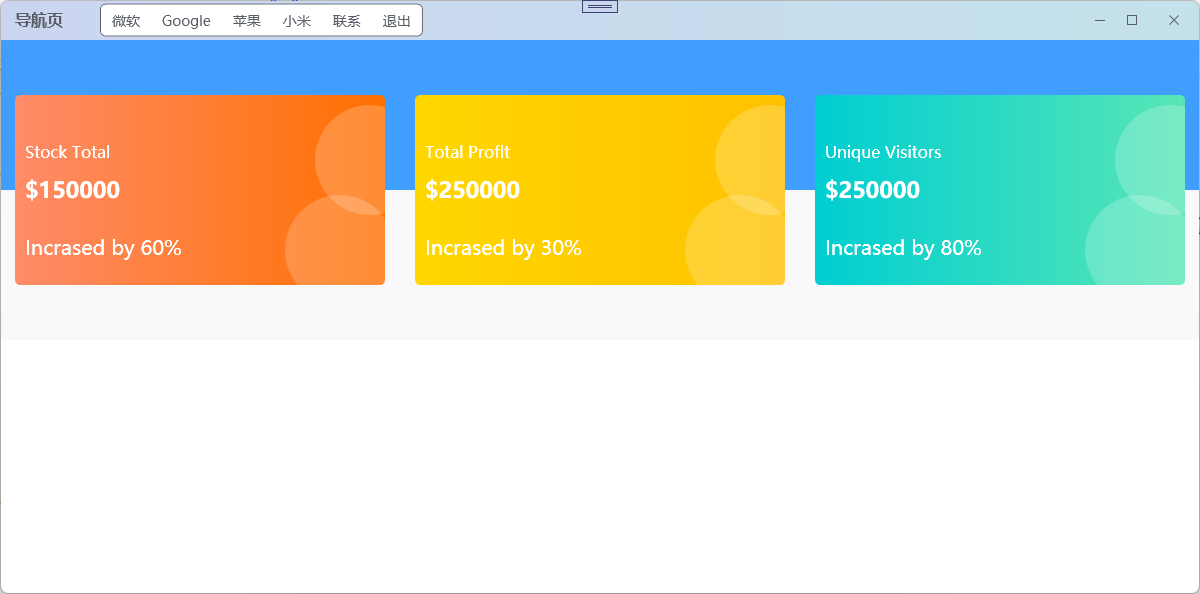
<Window x:Class="headBeautiful.MainWindow"
xmlns="http://schemas.microsoft.com/winfx/2006/xaml/presentation"
xmlns:x="http://schemas.microsoft.com/winfx/2006/xaml"
xmlns:d="http://schemas.microsoft.com/expression/blend/2008"
xmlns:mc="http://schemas.openxmlformats.org/markup-compatibility/2006"
xmlns:hc="https://handyorg.github.io/handycontrol"
xmlns:local="clr-namespace:headBeautiful"
mc:Ignorable="d"
WindowStyle="None"
WindowStartupLocation="CenterScreen"
WindowState="Maximized"
Loaded="Window_Loaded"
MouseLeftButtonDown="Window_MouseLeftButtonDown"
Title="MainWindow" Height="850" Width="1200">
<WindowChrome.WindowChrome>
<WindowChrome CaptionHeight="0" ResizeBorderThickness="5"/>
</WindowChrome.WindowChrome>
<Grid>
<Grid.RowDefinitions>
<RowDefinition Height="40" />
<RowDefinition Height="300" />
<RowDefinition Height="*" />
</Grid.RowDefinitions>
<Grid Grid.Row="0">
<Grid.Background>
<LinearGradientBrush StartPoint="0,1" EndPoint="1,1">
<GradientStop Offset="0" Color="#CCD5F0"/>
<GradientStop Offset="1" Color="#C4E2EC"/>
</LinearGradientBrush>
</Grid.Background>
<Grid.ColumnDefinitions>
<ColumnDefinition Width="100"/>
<ColumnDefinition Width="*"/>
<ColumnDefinition Width="200"/>
</Grid.ColumnDefinitions>
<StackPanel Grid.Column="0" Orientation="Horizontal" VerticalAlignment="Center">
<TextBlock Text="导航页" Foreground="#5a5e66" FontSize="16" FontWeight="Bold" Margin="15 0 0 0"/>
</StackPanel>
<StackPanel Grid.Column="1" Orientation="Horizontal" HorizontalAlignment="Left" VerticalAlignment="Center">
<Border BorderBrush="#5a5e66" BorderThickness="1" CornerRadius="5" Background="#FFFFFF" >
<Menu Background="Transparent" FontSize="14" VerticalAlignment="Center" BorderThickness="0" BorderBrush="Transparent">
<MenuItem Header="微软" Foreground="#5a5e66" />
<MenuItem Header="Google" Foreground="#5a5e66" />
<MenuItem Header="苹果" Foreground="#5a5e66" />
<MenuItem Header="小米" Foreground="#5a5e66" />
<MenuItem Header="联系" Foreground="#5a5e66" />
<MenuItem Header="退出" Foreground="#5a5e66" />
</Menu>
</Border>
</StackPanel>
<StackPanel Orientation="Horizontal" Grid.Column="2" HorizontalAlignment="Right">
<Button Style="{StaticResource ButtonIcon}" Foreground="#5a5e66" x:Name="MinWin" Click="MinWin_Click"
hc:IconElement.Geometry="{StaticResource WindowMinGeometry}" Visibility="Visible"/>
<Button Style="{StaticResource ButtonIcon}" Foreground="#5a5e66" x:Name="MaxWin" Click="MaxWin_Click"
hc:IconElement.Geometry="{StaticResource WindowRestoreGeometry}" Margin="0 0 10 0"/>
<Button Style="{StaticResource ButtonIcon}" Foreground="#5a5e66" x:Name="MaxWin2" Click="MaxWin2_Click"
hc:IconElement.Geometry="{StaticResource WindowMaxGeometry}" Margin="0 0 10 0"/>
<Button Style="{StaticResource ButtonIcon}" Foreground="#5a5e66" x:Name="Close" Click="Close_Click"
hc:IconElement.Geometry="{StaticResource CloseGeometry}" Margin="0 0 10 0"/>
</StackPanel>
</Grid>
<Grid Grid.Row="1">
<Grid.RowDefinitions>
<RowDefinition Height="1*" />
<RowDefinition Height="1*" />
</Grid.RowDefinitions>
<!--这两个broder是背景-->
<Border Background="#409eff" Grid.Row="0"/>
<Border Background="#F9F9FC" Grid.Row="1"/>
<UniformGrid Grid.Row="0" Grid.RowSpan="2" Columns="3" Margin="0 40 0 40">
<Border Margin="15" CornerRadius="5">
<Border.Background>
<LinearGradientBrush StartPoint="0,1" EndPoint="1,1">
<GradientStop Offset="0" Color="#FF8C69"/>
<GradientStop Offset="1" Color="#FF7000"/>
</LinearGradientBrush>
</Border.Background>
<Grid>
<Grid.RowDefinitions>
<RowDefinition Height="1*"/>
<RowDefinition/>
<RowDefinition/>
<RowDefinition Height="2*"/>
</Grid.RowDefinitions>
<TextBlock Text="Stock Total" Grid.Row="1" VerticalAlignment="Center" FontSize="16" Margin="10 0 0 0" Foreground="White"/>
<TextBlock Text="$150000" FontWeight="Bold" VerticalAlignment="Center" Grid.Row="2" FontSize="22" Margin="10 0 0 0" Foreground="White"/>
<TextBlock Text="Incrased by 60%" Grid.Row="3" FontSize="20" Foreground="White" Margin="10 0 0 0" VerticalAlignment="Center"/>
<Canvas ClipToBounds="True" Grid.RowSpan="4">
<Border Canvas.Right="-40" Canvas.Top="10" Grid.RowSpan="4" Width="110" Height="110" CornerRadius="100" Background="#ffffff" Opacity="0.2" VerticalAlignment="Top" HorizontalAlignment="Right"/>
<Border Canvas.Right="-10" Canvas.Top="100" Grid.RowSpan="4" Width="110" Height="110" CornerRadius="100" Background="#ffffff" Opacity="0.2" VerticalAlignment="Bottom" HorizontalAlignment="Right"/>
</Canvas>
</Grid>
</Border>
<Border Margin="15" CornerRadius="5">
<Border.Background>
<LinearGradientBrush StartPoint="0,1" EndPoint="1,1">
<GradientStop Offset="0" Color="#FFD700"/>
<GradientStop Offset="1" Color="#FFC100"/>
</LinearGradientBrush>
</Border.Background>
<Grid>
<Grid.RowDefinitions>
<RowDefinition Height="1*"/>
<RowDefinition/>
<RowDefinition/>
<RowDefinition Height="2*"/>
</Grid.RowDefinitions>
<TextBlock Text="Total Proflt" Grid.Row="1" VerticalAlignment="Center" FontSize="16" Margin="10 0 0 0" Foreground="White"/>
<TextBlock Text="$250000" FontWeight="Bold" VerticalAlignment="Center" Grid.Row="2" FontSize="22" Margin="10 0 0 0" Foreground="White"/>
<TextBlock Text="Incrased by 30%" Grid.Row="3" FontSize="20" Foreground="White" Margin="10 0 0 0" VerticalAlignment="Center"/>
<Canvas ClipToBounds="True" Grid.RowSpan="4">
<Border Canvas.Right="-40" Canvas.Top="10" Grid.RowSpan="4" Width="110" Height="110" CornerRadius="100" Background="#ffffff" Opacity="0.2" VerticalAlignment="Top" HorizontalAlignment="Right"/>
<Border Canvas.Right="-10" Canvas.Top="100" Grid.RowSpan="4" Width="110" Height="110" CornerRadius="100" Background="#ffffff" Opacity="0.2" VerticalAlignment="Bottom" HorizontalAlignment="Right"/>
</Canvas>
</Grid>
</Border>
<Border Margin="15" CornerRadius="5">
<Border.Background>
<LinearGradientBrush StartPoint="0,1" EndPoint="1,1">
<GradientStop Offset="0" Color="#00CED1"/>
<GradientStop Offset="1" Color="#59E6B5"/>
</LinearGradientBrush>
</Border.Background>
<Grid>
<Grid.RowDefinitions>
<RowDefinition Height="1*"/>
<RowDefinition/>
<RowDefinition/>
<RowDefinition Height="2*"/>
</Grid.RowDefinitions>
<TextBlock Text="Unique Visitors" Grid.Row="1" VerticalAlignment="Center" FontSize="16" Margin="10 0 0 0" Foreground="White"/>
<TextBlock Text="$250000" FontWeight="Bold" VerticalAlignment="Center" Grid.Row="2" FontSize="22" Margin="10 0 0 0" Foreground="White"/>
<TextBlock Text="Incrased by 80%" Grid.Row="3" FontSize="20" Foreground="White" Margin="10 0 0 0" VerticalAlignment="Center"/>
<Canvas ClipToBounds="True" Grid.RowSpan="4">
<Border Canvas.Right="-40" Canvas.Top="10" Grid.RowSpan="4" Width="110" Height="110" CornerRadius="100" Background="#ffffff" Opacity="0.2" VerticalAlignment="Top" HorizontalAlignment="Right"/>
<Border Canvas.Right="-10" Canvas.Top="100" Grid.RowSpan="4" Width="110" Height="110" CornerRadius="100" Background="#ffffff" Opacity="0.2" VerticalAlignment="Bottom" HorizontalAlignment="Right"/>
</Canvas>
</Grid>
</Border>
</UniformGrid>
</Grid>
</Grid>
</Window>
智能推荐
leetcode 172. 阶乘后的零-程序员宅基地
文章浏览阅读63次。题目给定一个整数 n,返回 n! 结果尾数中零的数量。解题思路每个0都是由2 * 5得来的,相当于要求n!分解成质因子后2 * 5的数目,由于n中2的数目肯定是要大于5的数目,所以我们只需要求出n!中5的数目。C++代码class Solution {public: int trailingZeroes(int n) { ...
Day15-【Java SE进阶】IO流(一):File、IO流概述、File文件对象的创建、字节输入输出流FileInputStream FileoutputStream、释放资源。_outputstream释放-程序员宅基地
文章浏览阅读992次,点赞27次,收藏15次。UTF-8是Unicode字符集的一种编码方案,采取可变长编码方案,共分四个长度区:1个字节,2个字节,3个字节,4个字节。文件字节输入流:每次读取多个字节到字节数组中去,返回读取的字节数量,读取完毕会返回-1。注意1:字符编码时使用的字符集,和解码时使用的字符集必须一致,否则会出现乱码。定义一个与文件一样大的字节数组,一次性读取完文件的全部字节。UTF-8字符集:汉字占3个字节,英文、数字占1个字节。GBK字符集:汉字占2个字节,英文、数字占1个字节。GBK规定:汉字的第一个字节的第一位必须是1。_outputstream释放
jeecgboot重新登录_jeecg 登录自动退出-程序员宅基地
文章浏览阅读1.8k次,点赞3次,收藏3次。解决jeecgboot每次登录进去都会弹出请重新登录问题,在utils文件下找到request.js文件注释这段代码即可_jeecg 登录自动退出
数据中心供配电系统负荷计算实例分析-程序员宅基地
文章浏览阅读3.4k次。我国目前普遍采用需要系数法和二项式系数法确定用电设备的负荷,其中需要系数法是国际上普遍采用的确定计算负荷的方法,最为简便;而二项式系数法在确定设备台数较少且各台设备容量差..._数据中心用电负荷统计变压器
HTML5期末大作业:网页制作代码 网站设计——人电影网站(5页) HTML+CSS+JavaScript 学生DW网页设计作业成品 dreamweaver作业静态HTML网页设计模板_网页设计成品百度网盘-程序员宅基地
文章浏览阅读7k次,点赞4次,收藏46次。HTML5期末大作业:网页制作代码 网站设计——人电影网站(5页) HTML+CSS+JavaScript 学生DW网页设计作业成品 dreamweaver作业静态HTML网页设计模板常见网页设计作业题材有 个人、 美食、 公司、 学校、 旅游、 电商、 宠物、 电器、 茶叶、 家居、 酒店、 舞蹈、 动漫、 明星、 服装、 体育、 化妆品、 物流、 环保、 书籍、 婚纱、 军事、 游戏、 节日、 戒烟、 电影、 摄影、 文化、 家乡、 鲜花、 礼品、 汽车、 其他 等网页设计题目, A+水平作业_网页设计成品百度网盘
【Jailhouse 文章】Look Mum, no VM Exits_jailhouse sr-iov-程序员宅基地
文章浏览阅读392次。jailhouse 文章翻译,Look Mum, no VM Exits!_jailhouse sr-iov
随便推点
chatgpt赋能python:Python怎么删除文件中的某一行_python 删除文件特定几行-程序员宅基地
文章浏览阅读751次。本文由chatgpt生成,文章没有在chatgpt生成的基础上进行任何的修改。以上只是chatgpt能力的冰山一角。作为通用的Aigc大模型,只是展现它原本的实力。对于颠覆工作方式的ChatGPT,应该选择拥抱而不是抗拒,未来属于“会用”AI的人。AI职场汇报智能办公文案写作效率提升教程 专注于AI+职场+办公方向。下图是课程的整体大纲下图是AI职场汇报智能办公文案写作效率提升教程中用到的ai工具。_python 删除文件特定几行
Java过滤特殊字符的正则表达式_java正则表达式过滤特殊字符-程序员宅基地
文章浏览阅读2.1k次。【代码】Java过滤特殊字符的正则表达式。_java正则表达式过滤特殊字符
CSS中设置背景的7个属性及简写background注意点_background设置背景图片-程序员宅基地
文章浏览阅读5.7k次,点赞4次,收藏17次。css中背景的设置至关重要,也是一个难点,因为属性众多,对应的属性值也比较多,这里详细的列举了背景相关的7个属性及对应的属性值,并附上演示代码,后期要用的话,可以随时查看,那我们坐稳开车了······1: background-color 设置背景颜色2:background-image来设置背景图片- 语法:background-image:url(相对路径);-可以同时为一个元素指定背景颜色和背景图片,这样背景颜色将会作为背景图片的底色,一般情况下设置背景..._background设置背景图片
Win10 安装系统跳过创建用户,直接启用 Administrator_windows10msoobe进程-程序员宅基地
文章浏览阅读2.6k次,点赞2次,收藏8次。Win10 安装系统跳过创建用户,直接启用 Administrator_windows10msoobe进程
PyCharm2021安装教程-程序员宅基地
文章浏览阅读10w+次,点赞653次,收藏3k次。Windows安装pycharm教程新的改变功能快捷键合理的创建标题,有助于目录的生成如何改变文本的样式插入链接与图片如何插入一段漂亮的代码片生成一个适合你的列表创建一个表格设定内容居中、居左、居右SmartyPants创建一个自定义列表如何创建一个注脚注释也是必不可少的KaTeX数学公式新的甘特图功能,丰富你的文章UML 图表FLowchart流程图导出与导入导出导入下载安装PyCharm1、进入官网PyCharm的下载地址:http://www.jetbrains.com/pycharm/downl_pycharm2021
《跨境电商——速卖通搜索排名规则解析与SEO技术》一一1.1 初识速卖通的搜索引擎...-程序员宅基地
文章浏览阅读835次。本节书摘来自异步社区出版社《跨境电商——速卖通搜索排名规则解析与SEO技术》一书中的第1章,第1.1节,作者: 冯晓宁,更多章节内容可以访问云栖社区“异步社区”公众号查看。1.1 初识速卖通的搜索引擎1.1.1 初识速卖通搜索作为速卖通卖家都应该知道,速卖通经常被视为“国际版的淘宝”。那么请想一下,普通消费者在淘宝网上购买商品的时候,他的行为应该..._跨境电商 速卖通搜索排名规则解析与seo技术 pdf